今回は、ライノセラスで曲面や自由な屋根の梁を、簡単に作成する方法を解説します。
この方法ができるようになると、様々な曲面や複雑な形態の屋根やサーフェスに、梁を作成できるようになります。
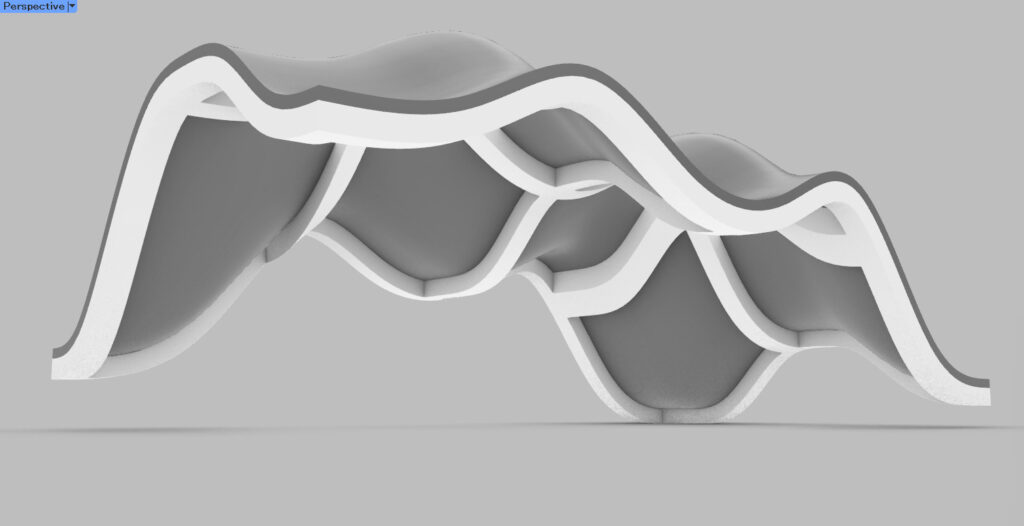
今回は、このような梁を作成します。
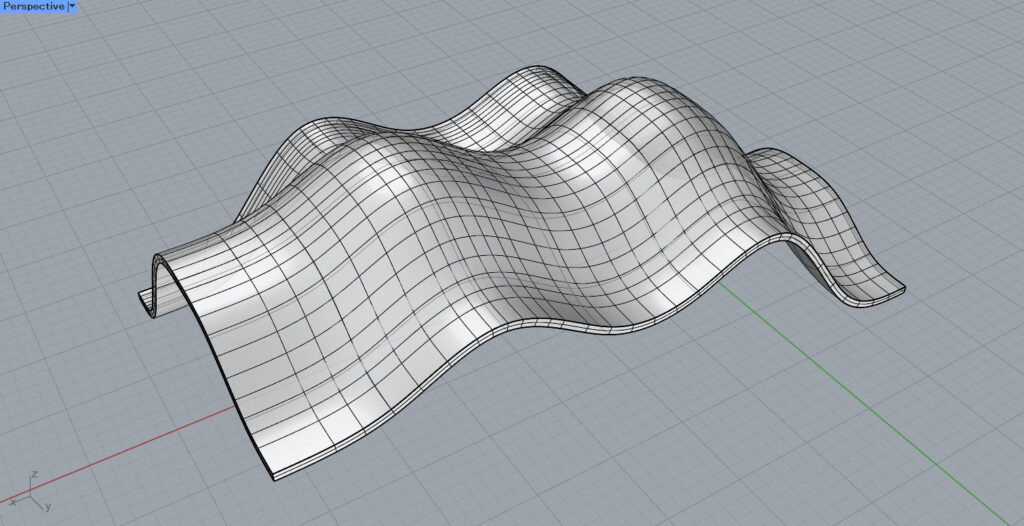
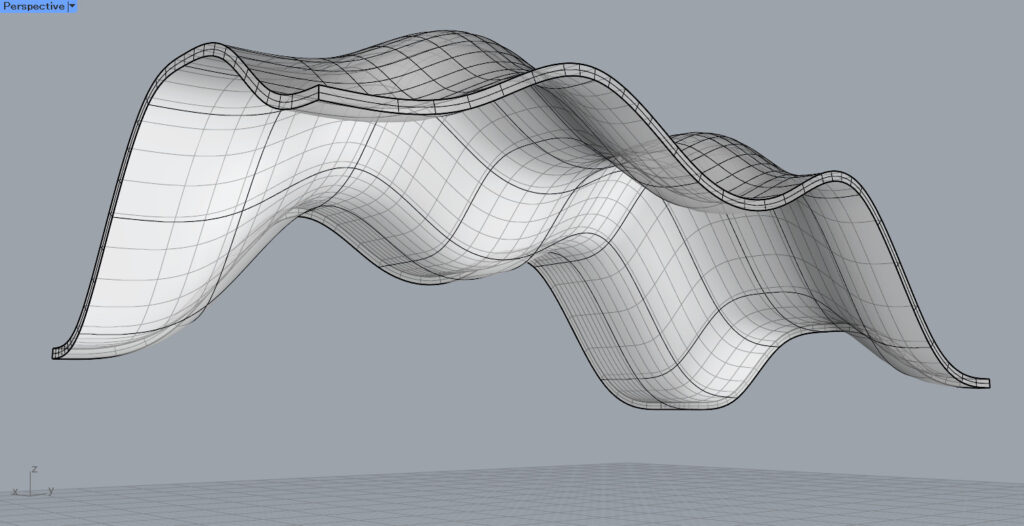
今回は、こちらの屋根の梁を作成します。
それでは、解説していきます。
梁に触れる部分のサーフェスを抽出する
まずは屋根の下の、梁に触れる部分のサーフェスを抽出します。
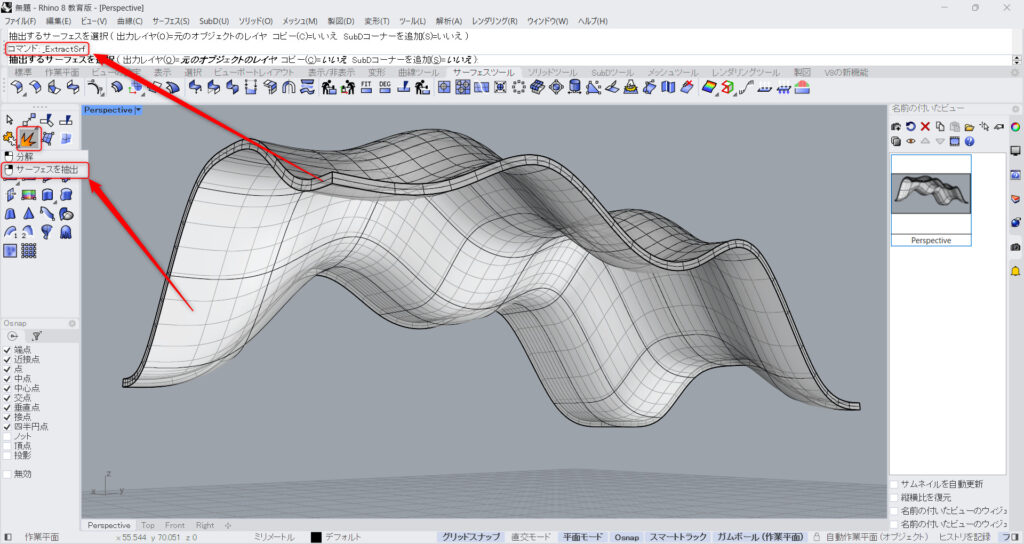
ExtractSrfを、コマンドに入力して使います。
もしくは、上の画像のアイコンを右クリックします。
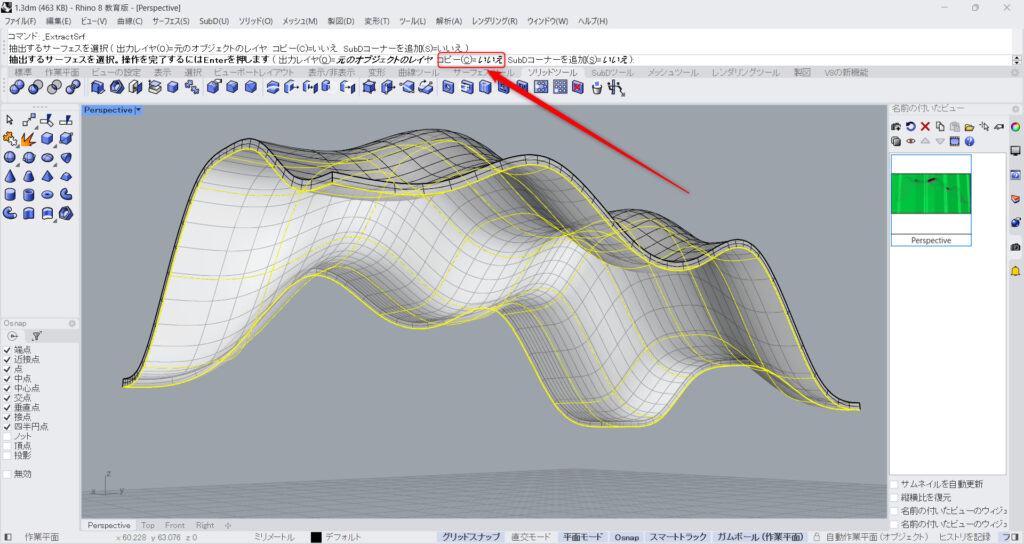
初期の状態では、コピーがいいえになっています。
今回はクリックして、コピーをはいに変更します。
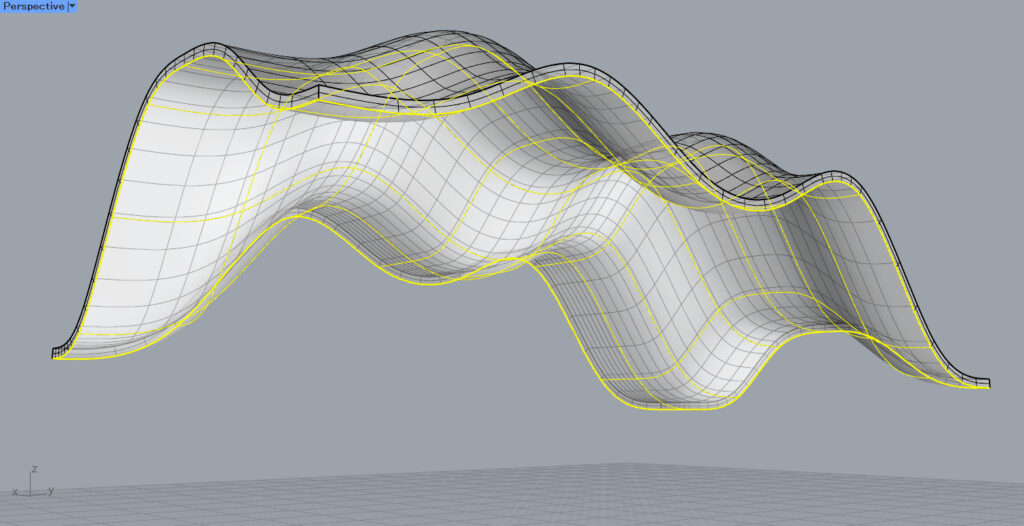
すると、このようにサーフェスが抽出されました。
厚みを付ける
次に、先程抽出したサーフェスに厚みを付けます。
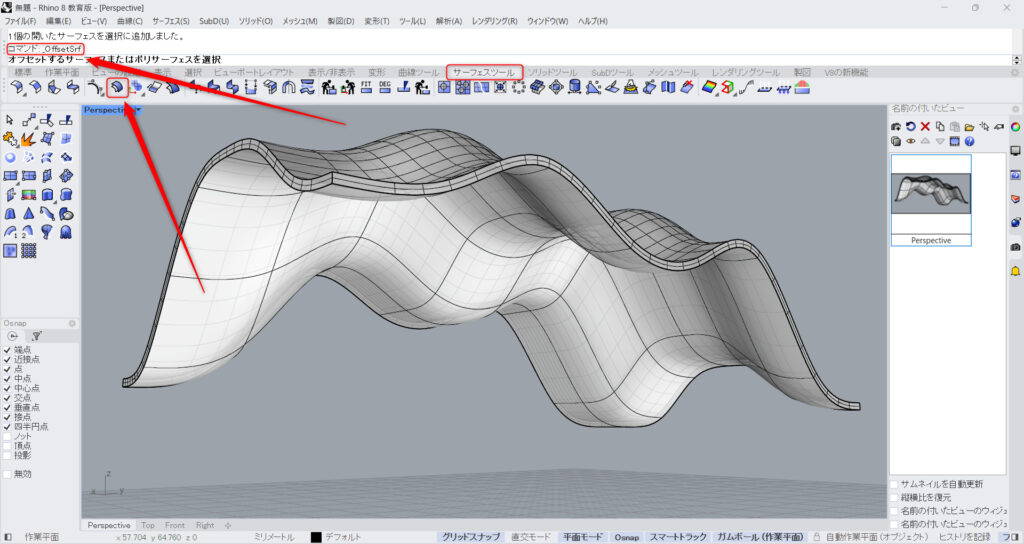
OffsetSrfをコマンドに入力し、使います。
もしくは、上の画像のサーフェスツールにあるアイコンをクリックします。
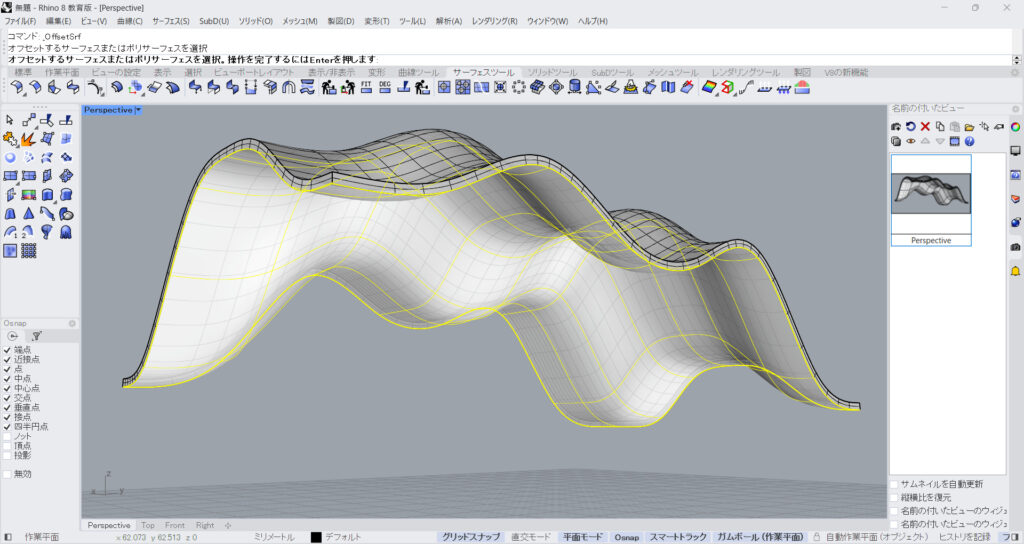
屋根の下のサーフェスを選択します。
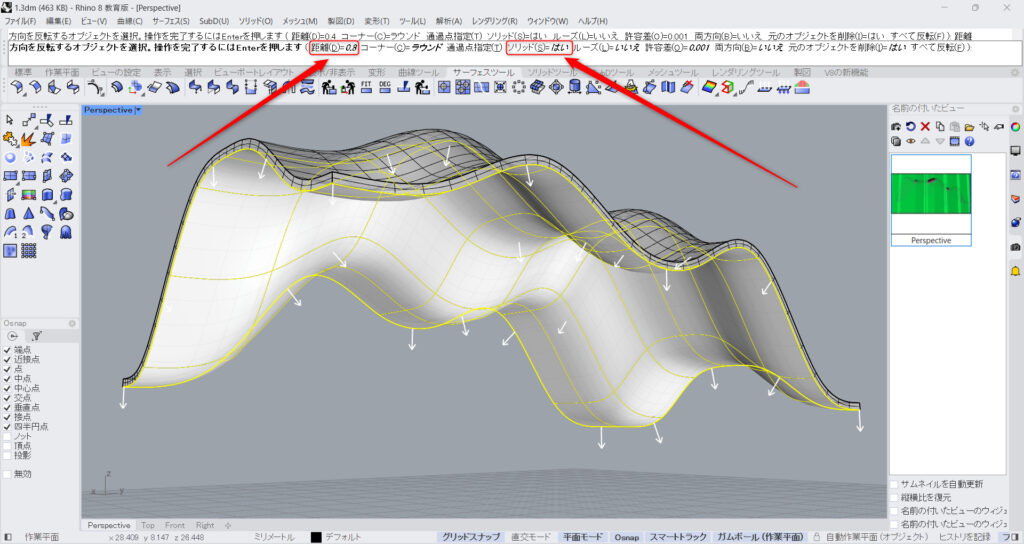
コマンドの距離をクリックし、梁の厚みを入力します。
今回は、0.8を入力しています。
そして、コマンドのソリッドを、はいに変更してください。
これにより、ソリッドが作成されるようになります。
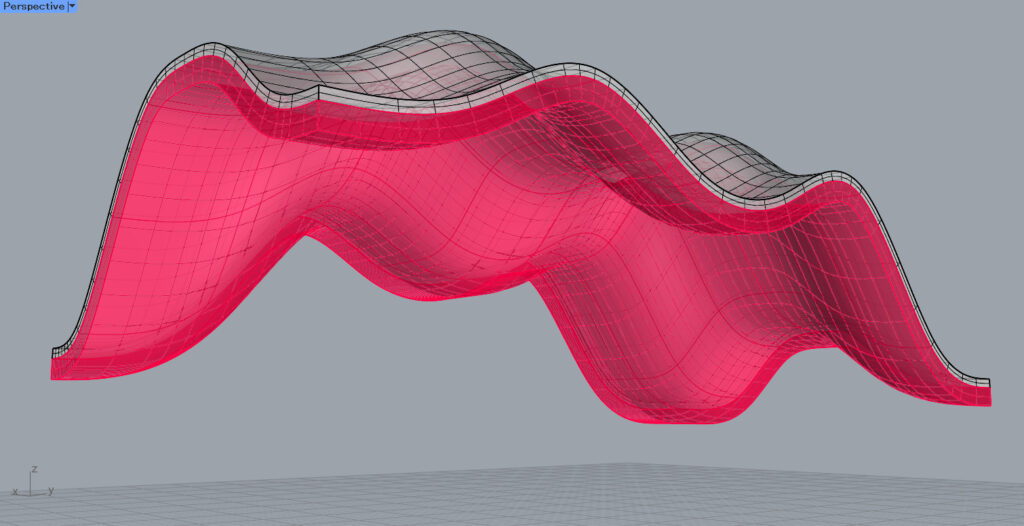
このように、厚みを作ることができました。
今回は、分かりやすくするために、赤色のレイヤーにしています。
梁の部分を作成する
最後に、梁の部分を作成していきます。
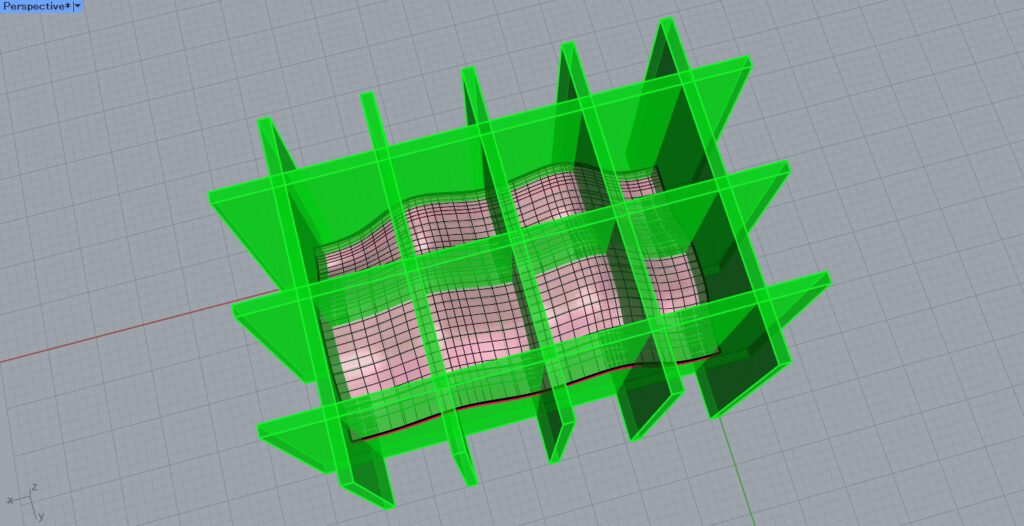
上の画像のように、梁を作成する部分にボックスを作成します。
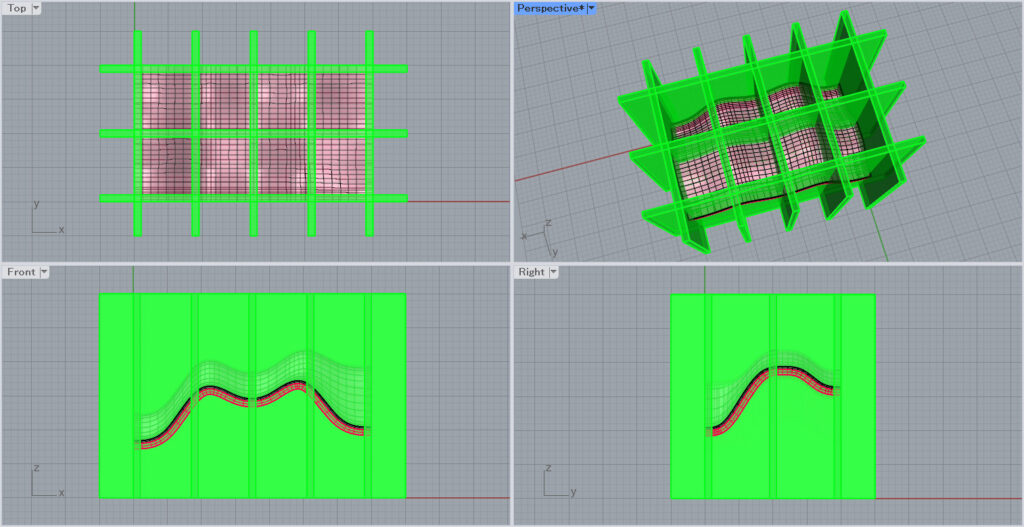
このように、上下にオブジェクトを貫通するようにしてください。
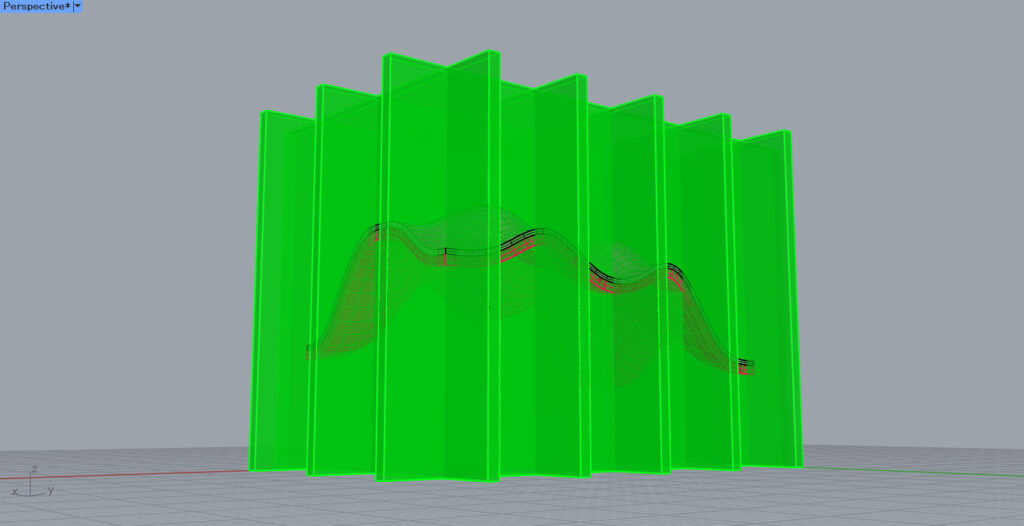
このように、貫通していることが分かります。
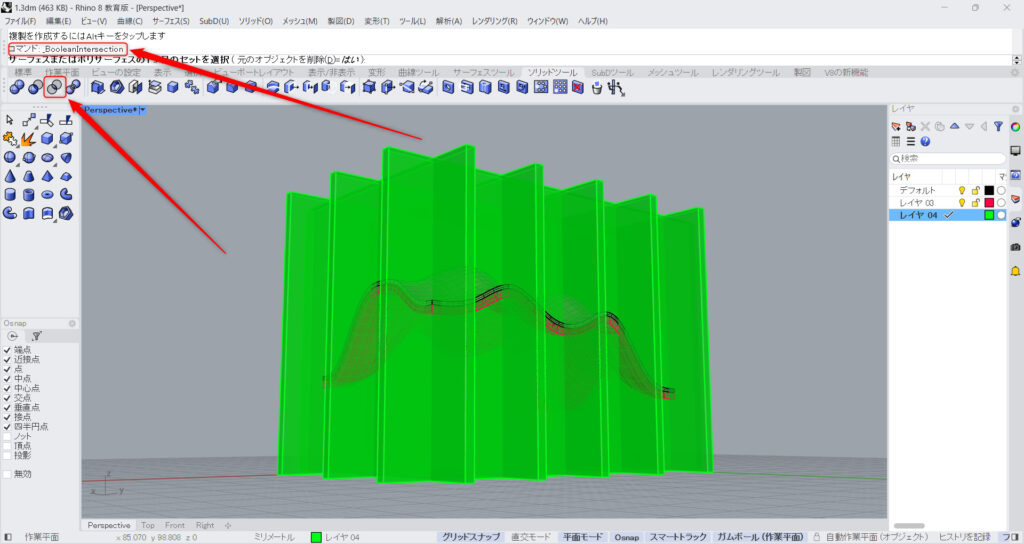
BooleanIntersectionをコマンドに入力し、使います。
もしくは、上の画像のソリッドツールにあるアイコンをクリックします。
このコマンドを使うことで、交差する部分を抽出することができます。
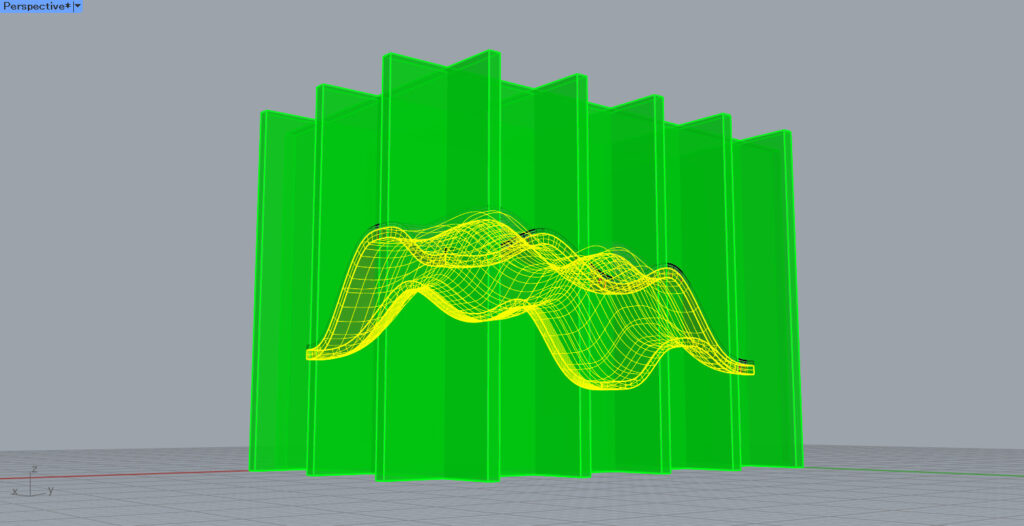
最初に、厚みを付けたオブジェクトを選択します。
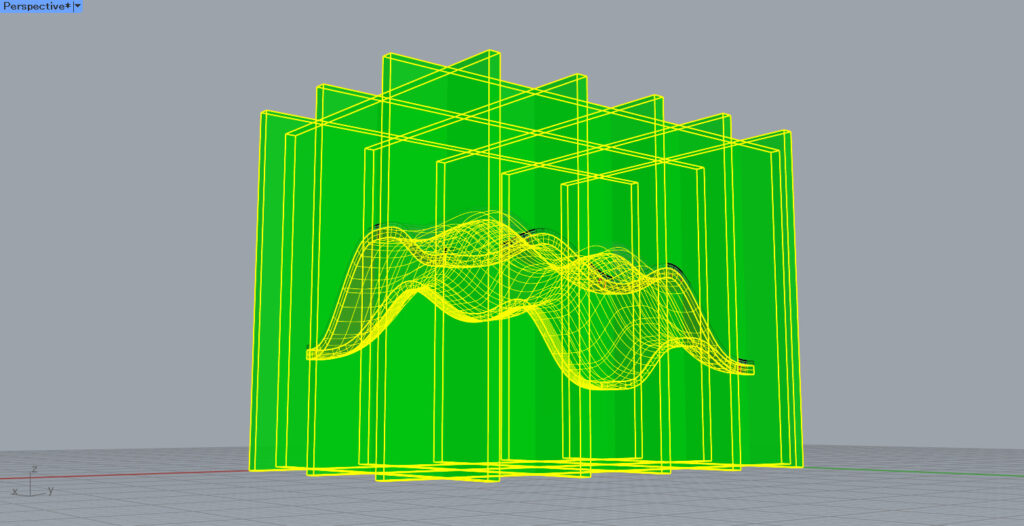
その後、ボックスを選択し、コマンドを実行します。
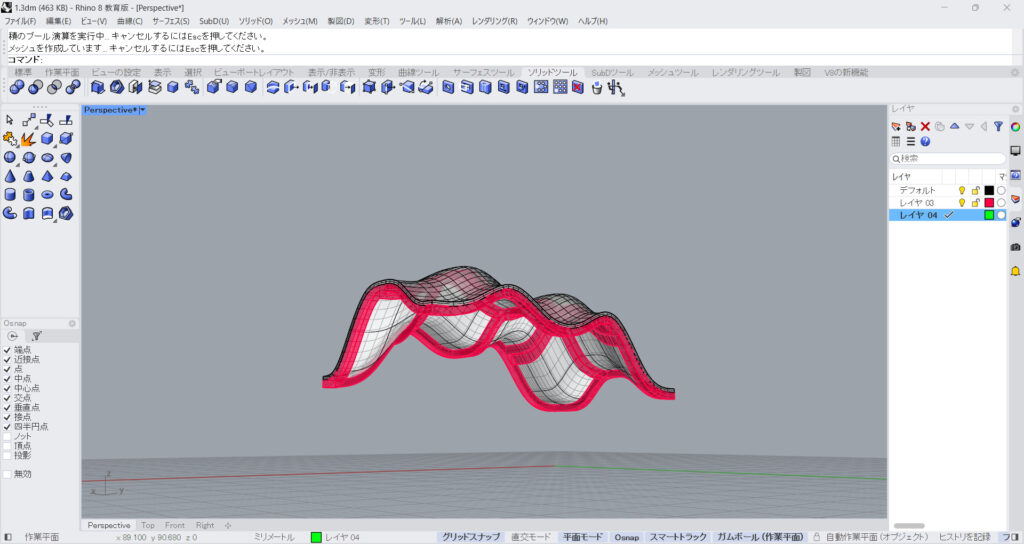
交差する部分が抽出され、梁が完成しました。
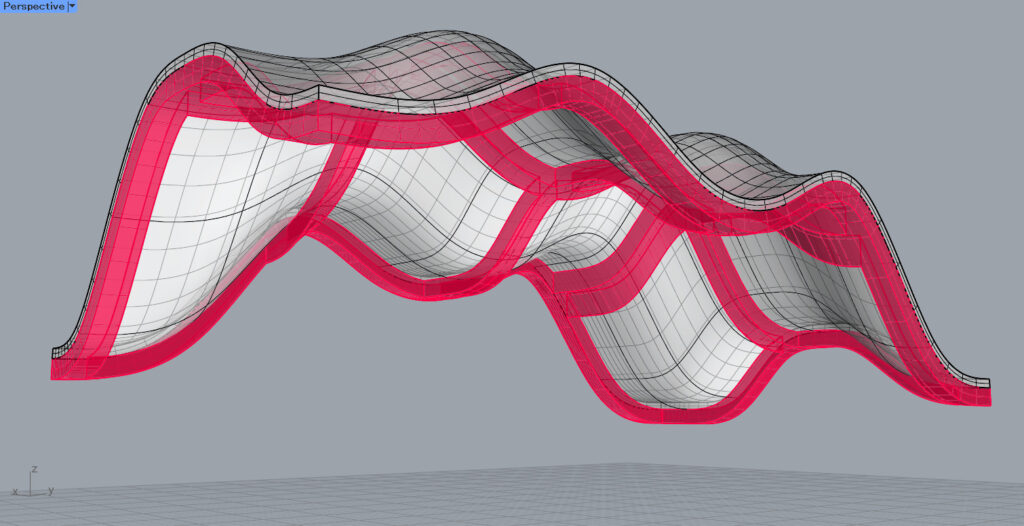
近くで見ると、このように曲面に梁が作成されています。
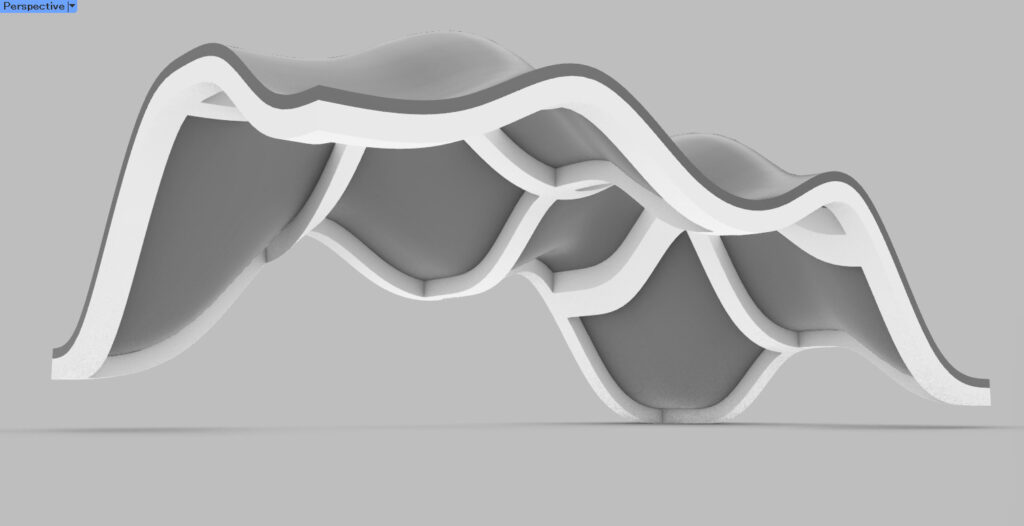
レンダリングビューで見ます。
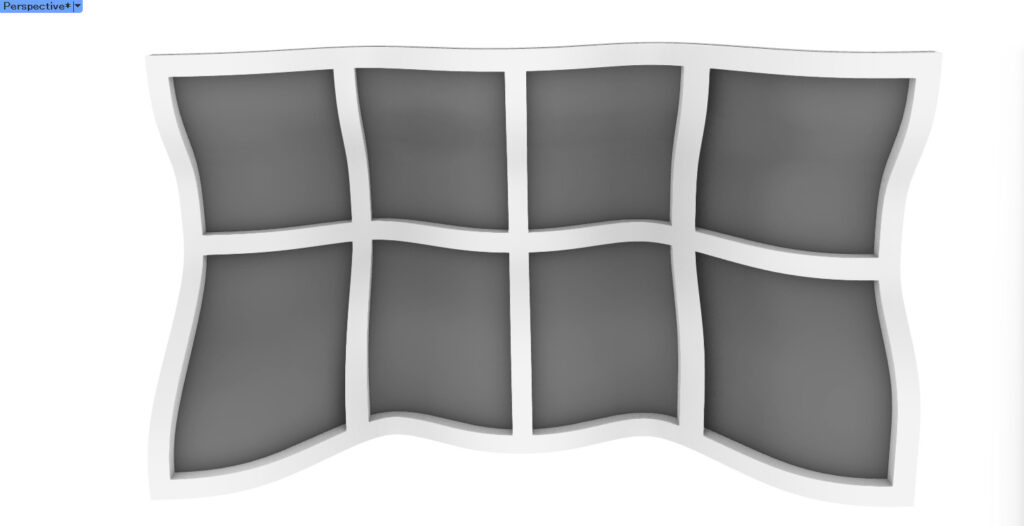
下から見た様子です。
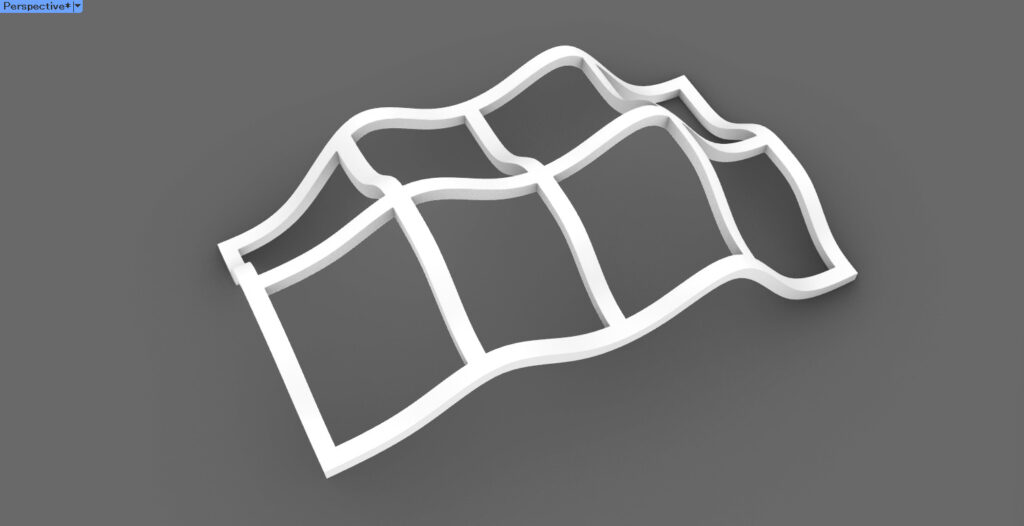
梁だけで見た様子です。
まとめ

今回は、ライノセラスで曲面や自由な屋根の梁を、簡単に作成する方法を解説しました。
是非この方法で、様々な梁を作成してください。
今回は以上になります。

![[ライノセラス]曲面や自由な屋根の梁を簡単に作成する方法を解説](https://iarchway.com/wp-content/uploads/2024/04/eyecatch-5.png)
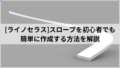





Comment